یکی از ویژگیهای خوب ویندوز، قابلیت System Restore است که امکان بازگردانی تمام تنظیمات ویندوز به حالت قبل را فراهم میکند. میتوان ایجاد نقطهی بازگردانی یا Restore Point را به صورت روزانه انجام داد تا در صورت بروز مشکلات عجیب، مجبور نباشیم از ریاستور پوینتهای قدیمی که شاید چند هفته از تاریخ ایجادشان گذشته استفاده کنیم.
در این مقاله به روش ایجاد خودکار Restore Pointهای روزانه در ویندوز میپردازیم. با ما همراه شوید تا در مواقع اضطراری و بروز مشکل، همیشه ریاستور پوینت یک روز قبل را در اختیار داشته باشیم و سیستم خود را سریعتر نجات دهیم.
استفاده از System Restore خوب است یا بد؟
کاربرانی که به وفور با تنظیمات ویندوز کار میکنند و ممکن است هر لحظه با مشکلات عجیب و پیشبینینشدهی جدیدی روبرو شوند، بهتر است همیشه قابلیت System Restore را فعال نگه دارند. کاربرانی که به نسخهی جدیدی از ویندوز مهاجرت کردهاند هم معمولاً در اولین روزهای استفاده، برخی تنظیمات جدید را تغییر میدهند و اثرشان را امتحان میکنند. برای این گروه هم فعال بودن قابلیت سیستم ریاستور و ایجاد ریاستور پوینت به صورت روزانه، بسیار مفید است.
سیستم ریاستور از رجیستری ویندوز که بخش بسیار مهم و اساسی است، بکاپ تهیه میکند و لذا اگر بازگردانی انجام دهیم، بسیاری از مشکلاتی که اخیراً به وجود آمده، برطرف میشود.
اما گروه دیگری از کاربران ممکن است به سیستم ریاستور نیازی نداشته باشند و هر از گاهی یک بکاپ کامل از درایو C که ویندوز و نرمافزارها در آن نصب شده، تهیه کنند. در این صورت غیرفعال کردن System Restore و تمام نقاط بازگردانی که ایجاد شده، موجب خالی شدن بخشی از حافظه و همینطور کمی سریعتر شدن سیستم عامل میشود.
بنابراین میتوان گفت که سیستم ریاستور برای برخی کاربران ضروری و حیاتی است و برای برخی دیگر یک قابلیت اضافی و بیمورد است که باید غیرفعال شود.
چگونه ایجاد Restore Point به صورت خودکار و روزانه را در ویندوز فعال کنیم؟
اگر از ویندوز نسخهی پروفشنال و نسخههای کاملتر استفاده میکنید، سادهترین روش این است که از Group Policy Editor استفاده کنید تا ایجاد ریاستور پوینتهای روزانه به صورت زمانبندی شده و خودکار، پیگیری شود.
مراحل فعال کردن ریاستور پوینتهای روزانه به کمک Group Policy Editor است:
در منوی استارت با قابلیت سرچ، gpedit.msc را جستوجو کنید و روی Group Policy Editor در نتایج کلیک کنید.
در Group Policy Editor و در ستون سمت چپ، مسیر زیر را طی کنید:
Computer Configuration > Administrative Templates > Windows Components > Windows Defender Antivirus > Scan
روی گزینهی Create a system restore point دبلکلیک کنید.
گزینهی Enabled را انتخاب کنید و برای ذخیره کردن تنظیمات، روی دکمهی OK کلیک کنید.
در نسخهی خانگی ویندوز یا به عبارت دیگر Windows 10 Home نمیتوان از ابزار گروپ پالسی ادیتور استفاده کرد اما خوشبختانه رجیستری ادیتور قدرتمند ویندوز در اختیار عموم است و میتوان به کمک آن تمام تنظیمات را کنترل کرد.
مراحل ایجاد Restore Pointهای روزانه به کمک Registry Editor ویندوز:
ابتدا در منوی استارت عبارت regedit را تایپ و سرچ کنید و روی Registry Editor در صدر نتایج کلیک کنید.
در ستون چپ مسیر زیر را طی کنید:
HKEY_LOCAL_MACHINE\SOFTWARE\Policies\Microsoft\Windows Defender
روی Windows Defender در سایدبار سمت راست کلیک کنید و گزینهی New و سپس Key را انتخاب کنید. کلید جدید یا به عبارت دیگر فولدری ایجاد میشود. نام آن را Scan بگذارید.
اکنون فولدر Scan را انتخاب کنید و سپس در فضای خالی سمت راست، راست کلیک کرده و گزینه New و سپس DWORD (32-bit) Value را انتخاب نمایید. نام این مقدار رجیستری را DisableRestorePoint بگذارید.
مقداری که ایجاد کردهاید، از نظر عددی ۰ است و نیاز به تغییر نیست اما اگر بخواهید جلوی ایجاد شدن ریاستور پوینتهای روزانه را در آینده بگیرید، کافی است همین مسیر را طی کنید و روی DisableRestorePoint دبلکلیک کرده و Value یا مقدار را به ۱ تبدیل کنید.
makeuseofسیارهی آیتی


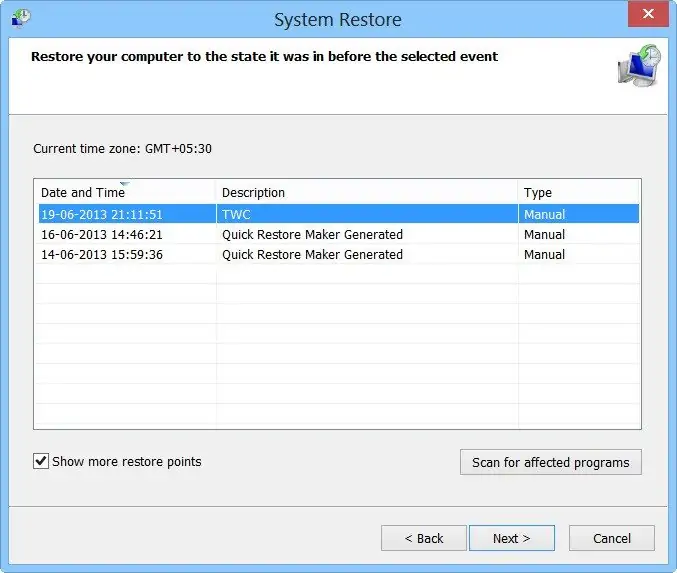
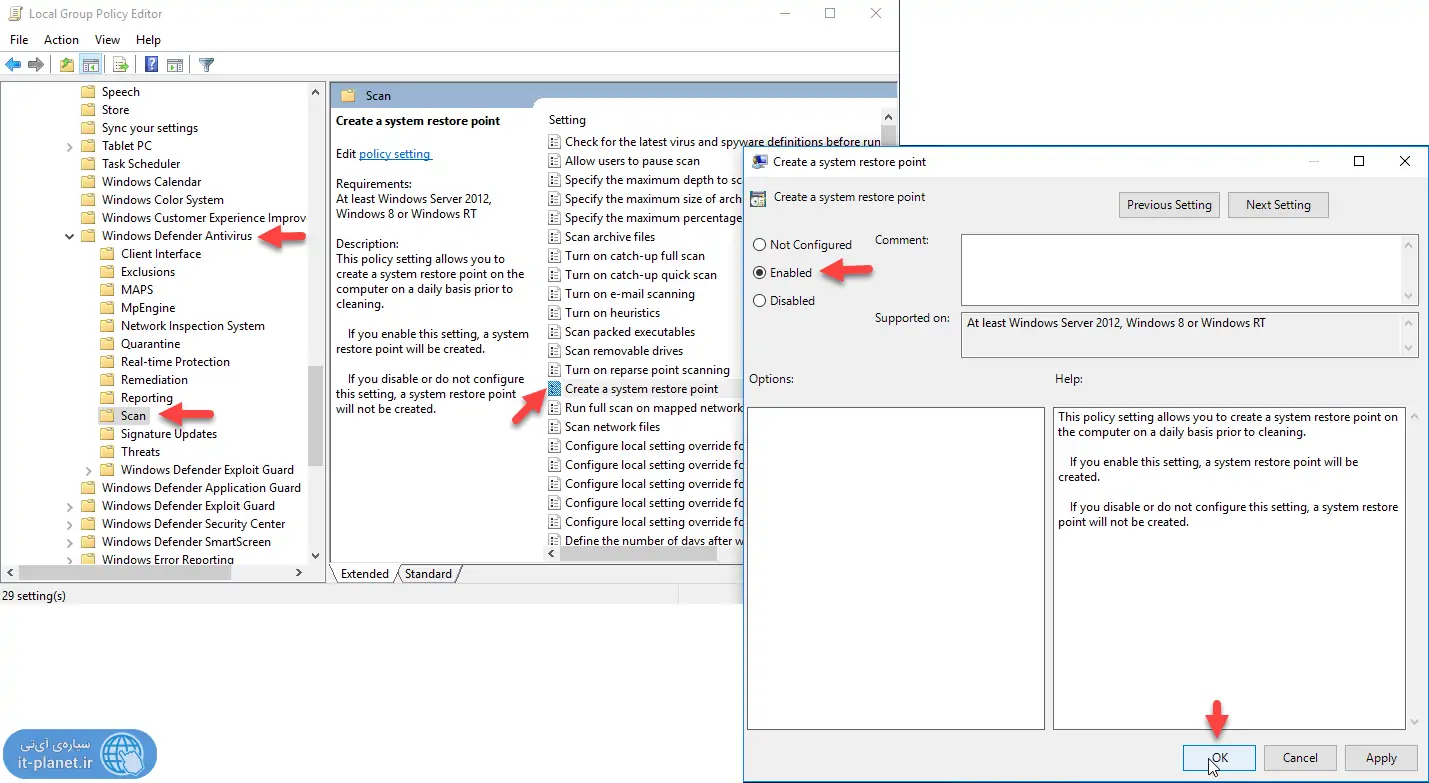
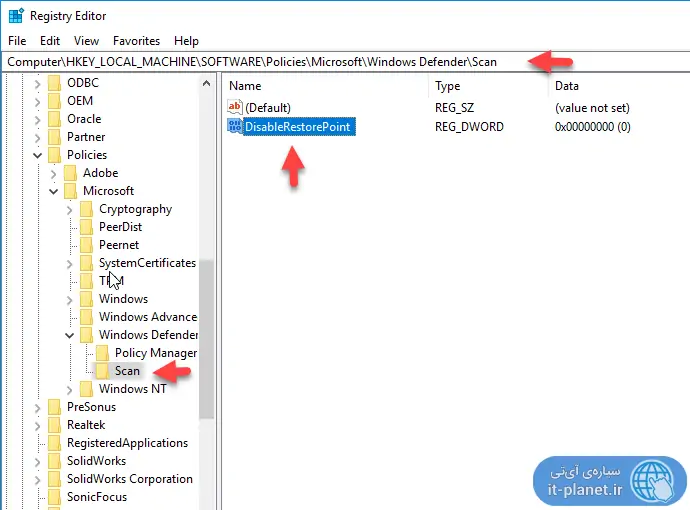
با سلام – بسیار ممنوم از راهنمایی در مورد چگونگی روزانه کردن ساخت اتوماتیک رستورپونت هرچند در ویندوز 10 حرفه ای در گروه پولیسی ایدیتور آن بخش آخر اندکی متفاوت است و باید بجای Windows Defender Antivirus عبارت Microsoft Defender Antivirus را جستجو کرد و مورد استفاده قرار داد – راه حل مربوط به رجیستری نیز خیلی مفید بود برای آن هم متشکرم